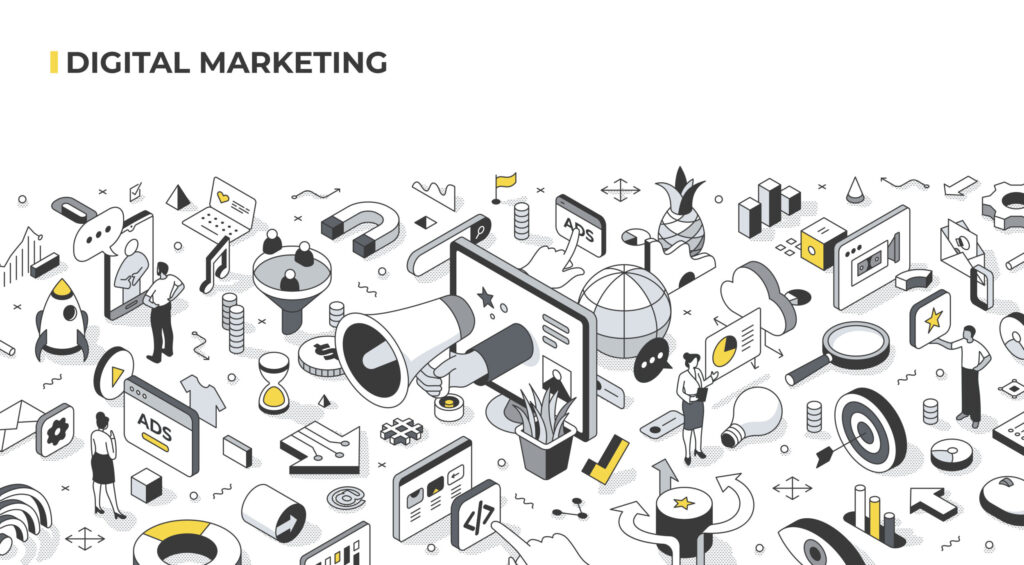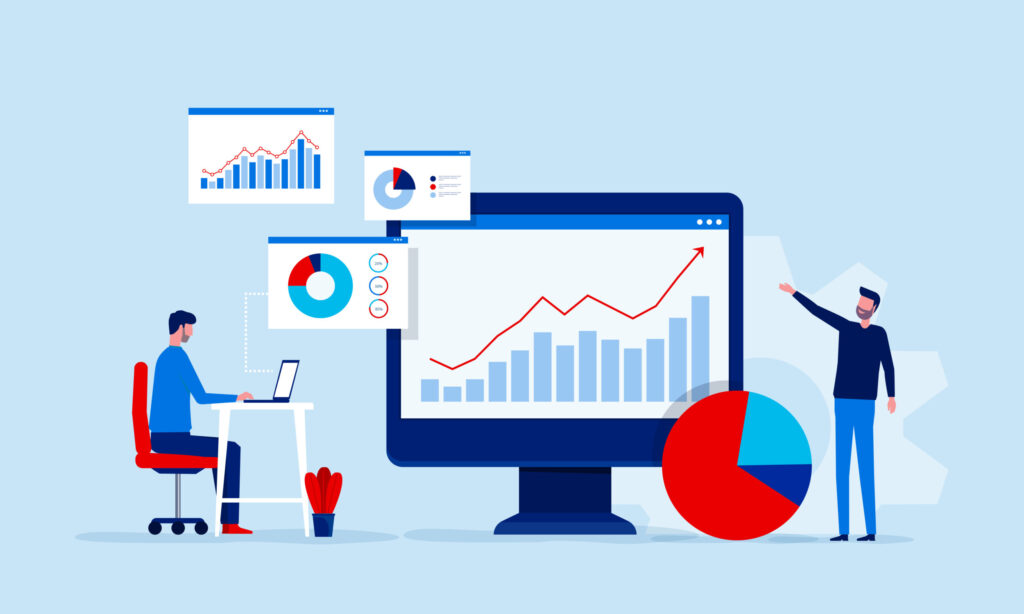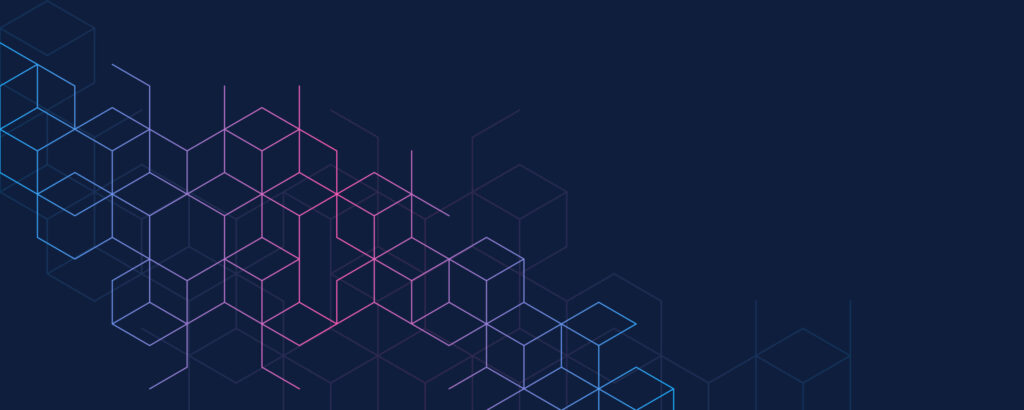Electronとは何ですか?初心者向けに徹底解説!

目次
Electronとは何ですか?初心者向けに徹底解説!
Electronは、Web技術を使用してデスクトップアプリケーションを作成するためのオープンソースフレームワークです。
これにより、開発者はHTML、CSS、JavaScriptを使用してクロスプラットフォーム対応のアプリケーションを作成することができます。
もともとはGitHubによって開発され、Visual Studio CodeやSlack、WhatsAppなどの広く使われているアプリケーションの基盤として利用されています。
Electronの魅力は、単一のコードベースでWindows、macOS、Linux向けのアプリを開発できる点にあり、これが近年多くの企業や開発者から注目されている理由の一つです。
Electronの特徴として、Webページをネイティブアプリケーションのように動作させることができる点が挙げられます。
また、バックエンド処理やファイルシステム操作など、通常のWebアプリケーションでは直接アクセスできないネイティブAPIにもアクセスできるため、より高機能なアプリケーションの開発が可能です。
このように、ElectronはWeb技術を熟知している開発者にとって非常に親しみやすく、かつ強力な開発ツールとなっています。
以下では、Electronの基本的な定義やその役割、他のフレームワークとの比較を通じて、初心者が理解しやすいように解説していきます。
Electronの基本的な定義とその役割
Electronは、Web技術を活用してデスクトップアプリケーションを作成するためのフレームワークです。
JavaScriptエンジンであるV8と、Webページのレンダリングを行うChromium、そしてNode.jsを組み合わせた構造で動作します。
これにより、Web開発に慣れた開発者が、通常はデスクトップアプリケーション開発に必要な技術を新たに学ばずに、既存の知識を活かしてアプリケーションを構築できるようになっています。
Electronの役割は、主にWeb技術をベースにしてクロスプラットフォームのデスクトップアプリケーションを構築することにあります。
これにより、企業や個人開発者は、複数のオペレーティングシステム向けに別々のコードベースを維持する手間を省くことができます。
さらに、Electronは、ネイティブAPIへのアクセスや、自動アップデート、通知機能、ネイティブメニューの実装など、通常のWebアプリケーションでは不可能な機能を提供することができ、これがデスクトップアプリケーションの開発において大きな利点となっています。
Electronが注目される理由とその背景
Electronが注目される理由は、そのクロスプラットフォーム対応能力と、Web技術を基盤にしている点にあります。
従来のデスクトップアプリケーション開発は、各プラットフォームに合わせた異なるコードベースを必要としましたが、Electronを使用することで、この複雑さを解消できます。
特に、Web技術に精通した開発者にとっては、学習コストが低く、すぐに開発を始められる点が大きな魅力です。
また、Electronはオープンソースであり、豊富なドキュメントやコミュニティサポートが存在します。
これにより、問題解決が容易で、開発のスピードも向上します。
さらに、ElectronはNode.jsとChromiumを基盤にしているため、豊富なNode.jsのモジュールやWebの最新技術を利用することができます。
これが、特にスタートアップやアジャイル開発において、短期間でのプロトタイピングや製品開発を可能にしているのです。
Electronの主な特徴と利点
Electronの主な特徴としては、クロスプラットフォーム対応、Web技術を基盤とした開発、豊富なAPIの提供が挙げられます。
まず、クロスプラットフォーム対応についてですが、Windows、macOS、Linux向けのアプリケーションを単一のコードベースで開発できる点が最大の利点です。
これにより、開発コストと時間を大幅に削減できます。
また、ElectronはHTML、CSS、JavaScriptを基盤にしているため、Web開発に精通している開発者が容易に参入できる点が魅力です。
さらに、Node.jsとChromiumの組み合わせにより、バックエンド処理とフロントエンドの高度な表現力を兼ね備えたアプリケーションを作成できます。
ElectronのAPIは非常に豊富で、ファイルシステムアクセスやネイティブメニューの実装、通知機能など、Webアプリケーションでは実現できない機能を簡単に追加することが可能です。
他のフレームワークとの比較:Electronの強みと弱み
他のフレームワークと比較して、Electronの強みはその汎用性と開発のしやすさにあります。
たとえば、クロスプラットフォーム対応のフレームワークとしては、XamarinやFlutterが存在しますが、これらは主にモバイルアプリケーション開発に特化しているのに対し、Electronはデスクトップアプリケーションに特化しています。
また、Web技術に基づいているため、Web開発者がそのままスキルを活用できる点も大きな強みです。
しかし、Electronには弱みもあります。
たとえば、アプリケーションサイズが大きくなりがちである点や、パフォーマンスがネイティブアプリケーションに比べて劣る点が挙げられます。
また、Chromiumベースであるため、メモリ使用量が多くなりがちです。
このため、リソースの限られた環境では最適ではない場合もあります。
これらの点を踏まえ、プロジェクトのニーズに合わせてフレームワークを選択することが重要です。
Electronを学ぶための最初のステップ
Electronを学ぶための最初のステップは、公式ドキュメントの読み込みと、基本的なプロジェクトを手を動かして作成することです。
公式ドキュメントは非常に充実しており、インストール方法から基本的な使用方法、APIのリファレンスまで網羅されています。
特に、公式の「Quick Start Guide」は、初心者がElectronの基本的な動作を理解するのに最適です。
また、GitHubには多くのサンプルプロジェクトが公開されており、これらをクローンして実際に動かすことで、Electronの動作や構造を理解することができます。
さらに、オンラインのチュートリアルやコースを活用するのも効果的です。
これらのリソースを通じて、基本的な概念を押さえた後、実際のプロジェクトで使用することで、Electronの使い方を深く理解できるようになります。
Electronのインストール方法とセットアップ手順を完全ガイド
Electronを使用して開発を始めるためには、まずは正しくインストールし、セットアップすることが必要です。
Electronのインストールは非常にシンプルで、基本的にNode.jsがインストールされていれば、npm(Node Package Manager)を使用して簡単にインストールが可能です。
しかし、OSごとに多少の違いがあるため、それぞれの手順をしっかりと理解しておくことが重要です。
また、プロジェクトの初期設定やトラブルシューティングについても、適切に対処できるよう準備しておくことが求められます。
Electronをインストールするための前提条件
Electronをインストールするためには、まずNode.jsがシステムにインストールされていることが前提となります。
Node.jsは、サーバーサイドのJavaScript環境であり、Electronのインストールおよびその後の開発には欠かせないツールです。
Node.jsをインストールすることで、npmが自動的にインストールされ、これを使用してElectronをダウンロードおよびインストールすることができます。
また、基本的なコマンドラインの操作方法や、JavaScriptの基礎知識があると、インストールプロセスがスムーズに進むでしょう。
Windows、Mac、LinuxでのElectronインストール手順
各OSごとに異なるインストール手順が存在しますが、基本的な流れは同じです。
まず、npmを使用して、グローバルインストールまたはローカルインストールを選択します。
Windowsでは、コマンドプロンプトを開き、以下のコマンドを実行します。
`npm install -g electron`。
MacやLinuxでも同様に、ターミナルを開いて同じコマンドを実行します。
これで、システム全体でElectronが利用可能になります。
また、特定のプロジェクト内でのみ使用する場合は、プロジェクトディレクトリ内でインストールを行うこともできます。
初めてのElectronプロジェクトを作成する方法
インストールが完了したら、早速初めてのElectronプロジェクトを作成してみましょう。
まず、作業ディレクトリを作成し、`npm init`コマンドでプロジェクトを初期化します。
次に、`npm install electron –save-dev`を実行して、プロジェクトにElectronをインストールします。
この段階で、`main.js`というメインプロセスを制御するファイルを作成し、簡単なHTMLファイルを用意することで、基本的なElectronアプリケーションが動作するようになります。
これが「Hello World」プロジェクトの基盤となります。
Electronの基本設定と推奨設定
プロジェクトの初期設定では、Electronの設定ファイルである`package.json`を編集することが重要です。
このファイルには、アプリケーションのエントリポイントやスクリプト、依存関係などが定義されています。
特に、メインプロセスを指す`main`フィールドや、ビルド時の設定などを適切に指定することで、開発がスムーズに進みます。
また、開発時には、ライブリロードやデバッガーの使用が推奨されます。
これにより、コードを変更するたびにアプリケーションを再起動する手間が省け、生産性が向上します。
Electronプロジェクトのトラブルシューティングとよくある問題の解決方法
Electronでの開発中に遭遇する問題の一つに、依存関係の競合や、バージョンの不一致が挙げられます。
これらは、npmのバージョン管理を適切に行うことで回避できます。
また、メインプロセスとレンダラープロセス間の通信エラーや、パスの問題もよく発生します。
これらのトラブルに対処するためには、Electronの公式ドキュメントやコミュニティフォーラムを活用し、似たような問題に対する解決策を探ることが有効です。
開発を円滑に進めるためには、こうしたトラブルシューティングの知識を身につけることが不可欠です。
ElectronとReactを組み合わせることで得られる具体的なメリット
ElectronとReactの組み合わせは、デスクトップアプリケーション開発において非常に強力なツールとなります。
Reactは、ユーザーインターフェースを構築するためのJavaScriptライブラリであり、そのコンポーネントベースの設計はコードの再利用性を高め、開発効率を向上させます。
一方、Electronは、クロスプラットフォーム対応のデスクトップアプリケーションを構築するためのフレームワークです。
これらを組み合わせることで、Web開発のメリットを最大限に活用しつつ、デスクトップアプリケーションの高度な機能を持つ製品を開発することができます。
この組み合わせによる最大の利点は、単一のコードベースで複数のプラットフォームに対応したアプリケーションを構築できることです。
Reactの仮想DOMと効率的なレンダリングを活かすことで、ユーザーインターフェースのパフォーマンスを向上させることが可能です。
また、Reactのコンポーネントライブラリを使用することで、UIの一貫性を保ちつつ、迅速に開発を進めることができます。
以下では、ElectronとReactを組み合わせる具体的なメリットについて、さらに詳しく解説していきます。
ElectronとReactを組み合わせる理由とは?
ElectronとReactを組み合わせる理由は、主に開発効率とコードの再利用性にあります。
Reactは、コンポーネントベースのアーキテクチャを採用しており、UI要素をモジュール化することで、複数のプロジェクト間でコードを簡単に再利用することができます。
また、Reactの強力なエコシステムを活用することで、既存のUIライブラリやツールを統合しやすく、開発速度を大幅に向上させることが可能です。
ElectronとReactの組み合わせにより、Webアプリケーション開発で培った技術やライブラリをそのままデスクトップアプリケーションに転用できる点も大きな魅力です。
これにより、開発チームは新たな技術を習得する必要がなく、既存のスキルセットを活かして効率的にプロジェクトを進めることができます。
ReactのコンポーネントとElectronの統合方法
ReactのコンポーネントとElectronの統合は、比較的シンプルです。
通常、Reactはブラウザ上で動作するためのライブラリですが、Electronではレンダラープロセス内でこれを活用することができます。
レンダラープロセスは、基本的にChromium上で動作するため、Reactが持つすべての機能をそのまま利用できます。
具体的には、ReactコンポーネントをElectronのウィンドウ内でレンダリングし、必要に応じてElectronのAPIと連携させます。
これにより、Reactで作成したUIがElectronの機能(ファイルシステムアクセス、ネイティブ通知など)とシームレスに連携し、デスクトップアプリケーションとしての機能を最大限に引き出すことができます。
ElectronとReactを使ったクロスプラットフォーム開発の利点
ElectronとReactを組み合わせることで、Windows、macOS、Linuxなどの異なるプラットフォーム向けに単一のコードベースでアプリケーションを開発することができます。
これは、企業や開発チームにとって、開発コストと時間を大幅に削減できる大きな利点です。
また、Reactの持つパフォーマンスの最適化機能により、異なるプラットフォーム上でも一貫したユーザーエクスペリエンスを提供することが可能です。
さらに、Reactのコンポーネントを利用することで、アプリケーションのUIを統一し、ユーザーに一貫した操作感を提供することができます。
このように、ElectronとReactの組み合わせは、クロスプラットフォーム開発において非常に効果的なアプローチです。
ElectronとReactによるパフォーマンスの最適化手法
Reactは、仮想DOMを利用して効率的にUIをレンダリングすることで、パフォーマンスを最適化します。
Electronと組み合わせることで、このパフォーマンス最適化の恩恵をデスクトップアプリケーションにもたらすことができます。
具体的には、コンポーネントのレンダリングを必要最小限に抑え、アプリケーションの動作を軽快にすることが可能です。
また、Electronのメインプロセスとレンダラープロセスの役割分担を明確にすることで、パフォーマンスをさらに向上させることができます。
たとえば、重い処理をメインプロセスで行い、UIの更新はレンダラープロセスで行うことで、ユーザーに対する応答性を高めることができます。
このような手法を組み合わせることで、ElectronとReactを用いたデスクトップアプリケーションのパフォーマンスを最大限に引き出すことが可能です。
実際にElectronとReactを組み合わせたプロジェクトの事例
実際のプロジェクトでElectronとReactを組み合わせた事例として、Slackのデスクトップアプリケーションが挙げられます。
Slackは、Electronを使用してクロスプラットフォーム対応のアプリケーションを構築しており、Reactを用いてUIを効率的にレンダリングしています。
この組み合わせにより、Slackは一貫したユーザーエクスペリエンスを提供しつつ、複数のプラットフォームに対応することができています。
また、MicrosoftのVisual Studio Codeも同様に、ElectronとReactを組み合わせて開発されています。
Visual Studio Codeは、軽量で高速なエディタとして評価されており、そのパフォーマンスの高さはReactとElectronの組み合わせによるものです。
これらの事例は、ElectronとReactが実際のプロジェクトにおいて非常に効果的であることを示しています。
ElectronでHello Worldを実現するためのステップバイステップガイド
Electronでの開発を始めるにあたって、最初に取り組むべきプロジェクトが「Hello World」です。
このプロジェクトは、Electronの基本的な仕組みを理解するための入門的なステップであり、簡単ながらも非常に重要な意味を持ちます。
ここでは、Electronを使ってHello Worldを実現するための具体的な手順を、ステップバイステップで解説していきます。
これにより、Electronの基本的な動作や構造を理解し、今後の開発に役立てることができるでしょう。
Electronプロジェクトの初期設定とHello Worldの準備
最初に行うべきは、Electronプロジェクトの初期設定です。
まず、作業ディレクトリを作成し、コマンドラインでそのディレクトリに移動します。
次に、`npm init`コマンドを実行してプロジェクトを初期化し、必要なパッケージをインストールします。
特に、Electron自体をインストールするために`npm install electron –save-dev`コマンドを実行します。
この設定により、プロジェクトの基本的な骨組みが完成し、Electronを使った開発の準備が整います。
最小限のコードでHello Worldを表示する方法
Hello Worldプロジェクトでは、Electronの基本的な動作を理解するために、最小限のコードでHello Worldを表示します。
具体的には、`main.js`というメインプロセスのファイルを作成し、Electronの`BrowserWindow`モジュールを使用して、シンプルなHTMLファイルを表示します。
HTMLファイルには「Hello World!」という文字を記載し、`main.js`でこのHTMLを表示するように設定します。
これにより、Electronアプリケーションとして、初めてのウィンドウが表示されるようになります。
HTML、CSS、JavaScriptを使ったカスタマイズ
Hello Worldを表示したら、次に進めるべきはUIのカスタマイズです。
Electronでは、通常のWeb技術(HTML、CSS、JavaScript)を使用して、アプリケーションの見た目や動作を自由にカスタマイズすることができます。
たとえば、背景色を変更したり、フォントスタイルを設定したり、JavaScriptを使用してユーザーインターフェースにインタラクションを追加することができます。
これにより、シンプルなHello Worldプロジェクトから、よりリッチなUIを持つアプリケーションへと進化させることが可能です。
開発環境でのデバッグと修正
開発を進める中で、コードにバグが発生したり、動作が期待通りでない場合には、デバッグが必要です。
Electronでは、Chromiumのデベロッパーツールを利用して、HTMLやJavaScriptの動作を詳細に確認することができます。
コンソールを使用してエラーを追跡したり、要素のインスペクトを行うことで、問題の原因を特定し、修正を加えることができます。
デバッグは開発プロセスの重要な部分であり、効率的に進めるためのスキルを磨いていくことが求められます。
Hello Worldプロジェクトの拡張と次のステップ
Hello Worldプロジェクトが完成したら、次のステップとして機能を追加していくことを検討します。
たとえば、複数のウィンドウを開く機能や、ネイティブのメニューを追加する機能、さらにはファイルシステムにアクセスしてデータを保存・読み込む機能などを組み込むことができます。
これにより、より実践的なアプリケーションの開発に近づくことができます。
最初の一歩を踏み出した後は、継続的に学習と実践を重ね、Electronを使いこなせるようにしていくことが重要です。
Electronのアーキテクチャ:仕組みと内部構造を理解する
Electronのアーキテクチャを理解することは、効率的なアプリケーション開発のために不可欠です。
Electronは、Web技術を活用してデスクトップアプリケーションを構築するために、特定の構造を持っています。
その中心には、メインプロセスとレンダラープロセスという二つのプロセスが存在し、これらが協力してアプリケーション全体を動かします。
ここでは、Electronのアーキテクチャの概要を理解し、それぞれのコンポーネントがどのように連携して機能するのかを詳しく見ていきます。
Electronの基本的なアーキテクチャの概要
Electronの基本的なアーキテクチャは、メインプロセスとレンダラープロセスという二つのプロセスによって構成されています。
メインプロセスは、アプリケーション全体を制御する役割を持ち、ウィンドウの生成や、アプリケーション全体のライフサイクルを管理します。
一方、レンダラープロセスは、各ウィンドウで表示されるWebページを処理します。
これにより、Electronアプリケーションは、Webブラウザのように動作しながらも、デスクトップアプリケーションとしての機能を持つことができます。
メインプロセスとレンダラープロセスの役割と関係
メインプロセスとレンダラープロセスは、それぞれ異なる役割を果たしますが、密接に連携して動作します。
メインプロセスは、アプリケーションのエントリーポイントであり、最初に実行されるコードです。
ここでウィンドウを作成し、レンダラープロセスに渡すことで、UIの表示を行います。
一方、レンダラープロセスは、通常のWebページのようにHTML、CSS、JavaScriptを処理し、ユーザーインターフェースをレンダリングします。
メインプロセスとレンダラープロセスは、IPC(Inter-Process Communication)という仕組みを通じて通信を行い、データやイベントをやり取りします。
IPC通信によるプロセス間のデータ交換
Electronの特徴的な機能の一つに、IPC通信があります。
IPCは、メインプロセスとレンダラープロセス間でデータをやり取りするための仕組みです。
たとえば、レンダラープロセスからメインプロセスに対して、ファイルの読み込みや保存の指示を送信したり、逆にメインプロセスからレンダラープロセスに対して、特定の操作結果を返すことができます。
この通信は、`ipcMain`と`ipcRenderer`というモジュールを使用して実現されます。
これにより、アプリケーション全体が一貫して動作するように設計することが可能です。
Electronの内部コンポーネントとその機能
Electronの内部コンポーネントには、前述のメインプロセスとレンダラープロセス以外にも、さまざまなモジュールやAPIが含まれています。
たとえば、ファイルシステムにアクセスするための`fs`モジュール、アプリケーションメニューを作成するための`Menu`モジュール、ネイティブ通知を表示するための`Notification`モジュールなどがあります。
これらのコンポーネントを適切に使用することで、アプリケーションに多彩な機能を追加することができます。
Electronアーキテクチャの理解が開発に与える影響
Electronのアーキテクチャを理解することで、アプリケーション開発の効率が大幅に向上します。
特に、メインプロセスとレンダラープロセスの役割分担を明確にすることで、コードの構造が整理され、保守性が向上します。
また、IPC通信を活用することで、プロセス間のデータのやり取りがスムーズになり、複雑なアプリケーションでも効率的に動作させることが可能です。
このように、アーキテクチャの理解は、開発者にとって非常に重要な要素であり、より高度なアプリケーション開発を可能にします。
Electronのセキュリティ対策:安全なアプリケーション開発のために
Electronを使用してアプリケーションを開発する際には、セキュリティ対策が非常に重要です。
Web技術をベースにしたElectronは、多くの利点を持つ一方で、Webアプリケーション特有のセキュリティリスクも抱えています。
たとえば、XSS(クロスサイトスクリプティング)攻撃や、ファイルシステムへの不正アクセスなどが挙げられます。
これらのリスクを適切に管理し、安全なアプリケーションを提供するためには、セキュリティ対策を十分に講じることが必要です。
ここでは、Electronでのセキュリティ対策について詳しく解説します。
Electronアプリケーションにおけるセキュリティリスクの理解
まず、Electronアプリケーションにおけるセキュリティリスクについて理解することが重要です。
Electronは、Web技術を使用しているため、通常のWebアプリケーションと同様に、XSS攻撃やSQLインジェクションなどの脆弱性にさらされる可能性があります。
また、ElectronはNode.jsとChromiumを組み合わせたフレームワークであるため、ネイティブAPIへのアクセス権限が広範であり、これが不適切に管理されると、システム全体のセキュリティリスクとなる可能性があります。
これらのリスクを理解し、対策を講じることが、安全なアプリケーションを開発する第一歩です。
セキュリティ対策のベストプラクティス
Electronでのセキュリティ対策として、まずはベストプラクティスを遵守することが重要です。
たとえば、外部からのコンテンツを読み込む際には、必ず信頼できるソースからのみ許可するように設定し、ユーザー入力を適切にサニタイズすることが求められます。
また、`nodeIntegration`や`contextIsolation`の設定を適切に行い、不要なJavaScriptの実行を防ぐことが重要です。
これらの設定により、攻撃者が悪意のあるスクリプトを実行するリスクを最小限に抑えることができます。
コンテンツセキュリティポリシー(CSP)の設定方法
コンテンツセキュリティポリシー(CSP)は、Webアプリケーションにおけるセキュリティ機能の一つであり、Electronアプリケーションでも効果的に利用することができます。
CSPを設定することで、外部からのスクリプトやスタイルシートの読み込みを制限し、不正なリソースがアプリケーションに組み込まれることを防ぎます。
具体的には、`meta`タグやHTTPヘッダーにCSPポリシーを記述し、許可されたリソースのみが実行されるようにします。
これにより、XSS攻撃などのリスクを大幅に低減することが可能です。
Electronでのアップデートとセキュリティパッチの管理
セキュリティを維持するためには、Electronアプリケーションの定期的なアップデートとセキュリティパッチの適用が不可欠です。
Electronはオープンソースプロジェクトであり、セキュリティホールが発見されるたびに、迅速にパッチが提供されます。
これらのパッチを適時に適用することで、既知の脆弱性からアプリケーションを守ることができます。
また、自動更新機能を実装することで、ユーザー側でも最新のセキュリティパッチが適用された状態でアプリケーションを使用できるようにすることが重要です。
実際のセキュリティインシデントとその教訓
過去に発生したセキュリティインシデントを学ぶことで、同様の問題を回避するための教訓を得ることができます。
たとえば、SlackのElectronアプリケーションで発生したXSS攻撃は、適切な入力検証とCSPの設定が不足していたことが原因とされています。
この事例から、セキュリティ対策の重要性と、予防策を徹底することの必要性を学ぶことができます。
こうしたインシデントを分析し、今後の開発に反映させることで、より安全なアプリケーションを提供することが可能となります。